Hướng dẫn chỉnh sửa Địa điểm (POIs) và lên cung đường (Routes) ở Suunto Ambit3 Vertical
03/05/2019
Như ở một video review trước đây mình có hướng dẫn mọi người Tính năng Track back ở đồng hồ Suunto. Thực ra đây chỉ là tính năng đơn giản nhất trong phần Navigation (Định hướng) của hãng Suunto, hôm nay mình sẽ giới thiệu đến mọi người tính năng hay ho và độc đáo nhất chính là phần POIs (Point of Interest) và Routes (Cung đường) và cách để chỉnh mục này trong Movescount.
Tính năng này có ở tất cả các đời đồng hồ Suunto và chỉ khác về số điểm tối đa cho phép
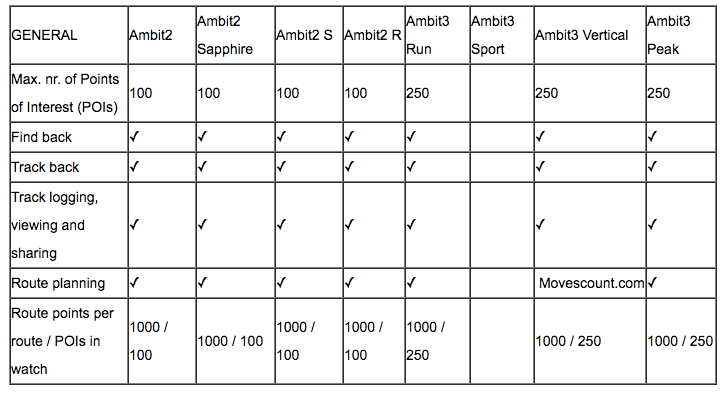
1. Thêm mới và chỉnh sửa POIs
Trước tiên mọi người cần đăng nhập movescount.com
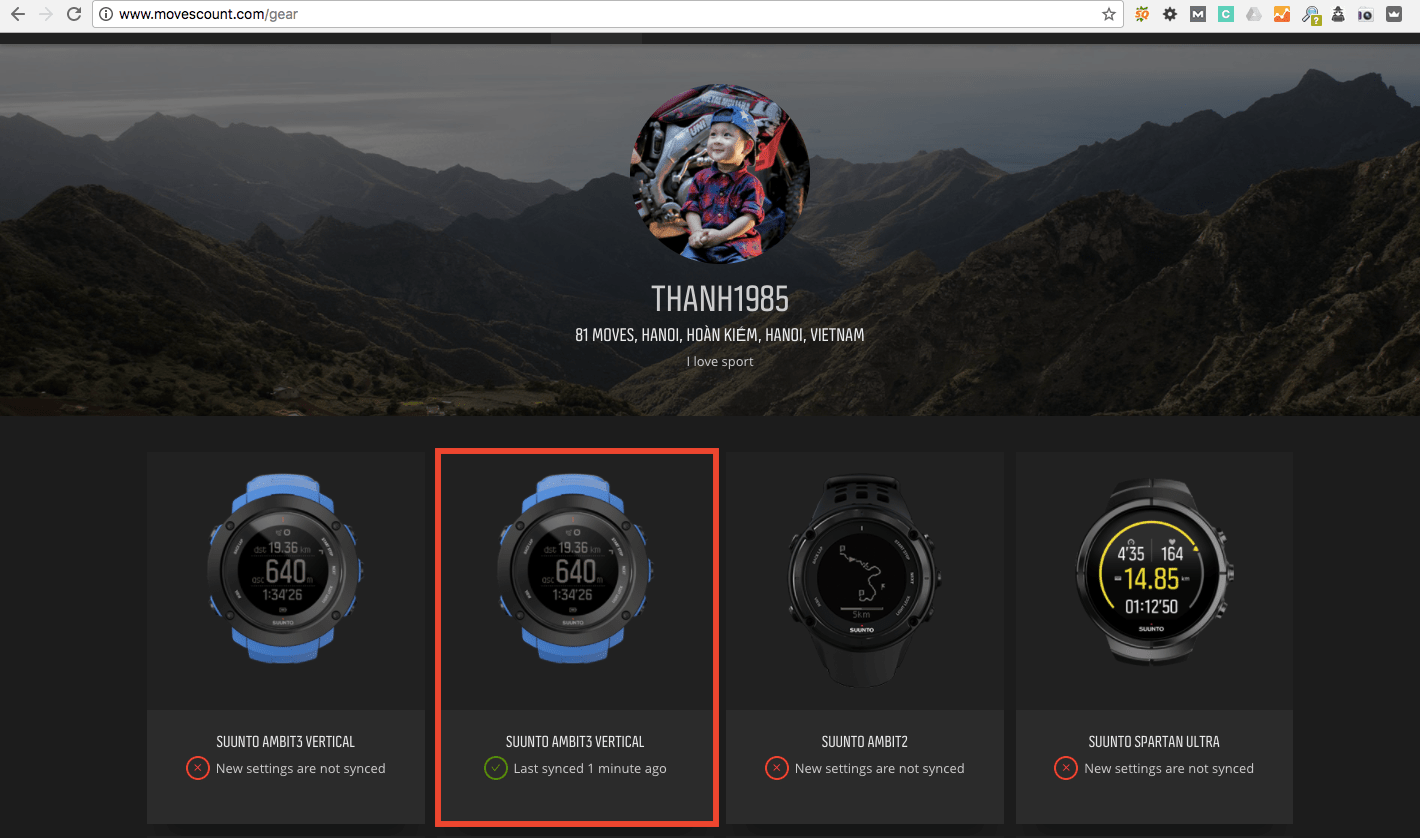
Lựa chọn đồng hồ muốn chỉnh: VD trong bài viết là Suunto Ambit3 Vertical và phải có tick màu xanh thể hiện dữ liệu đồng hồ đã đồng bộ hoá với movescount.
Sau khi chọn lựa đồng hồ sẽ hiện ra các mục để chỉnh
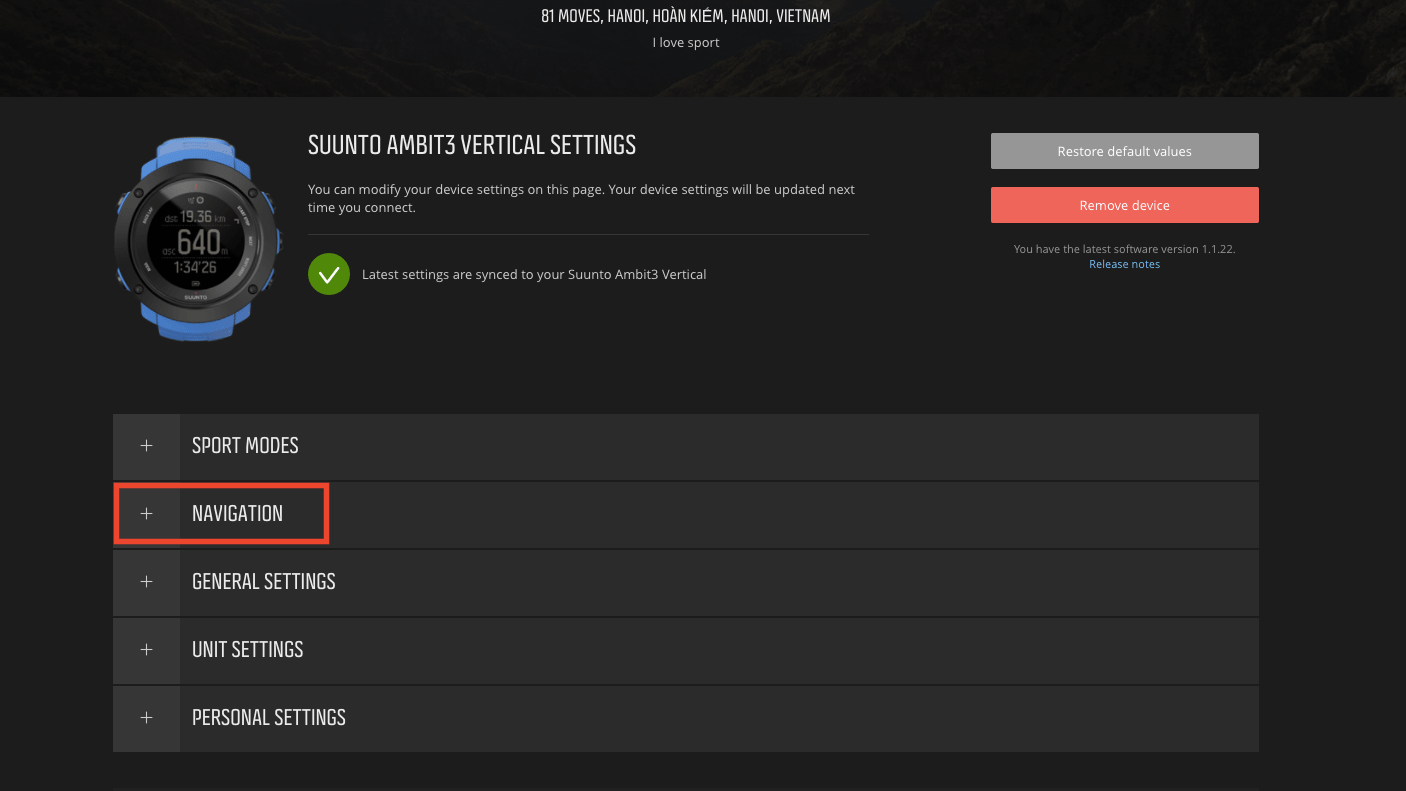
Kích vào mục NAVIGATION. Trước tiên bạn cần phải thêm POIs (các điểm quan tâm)
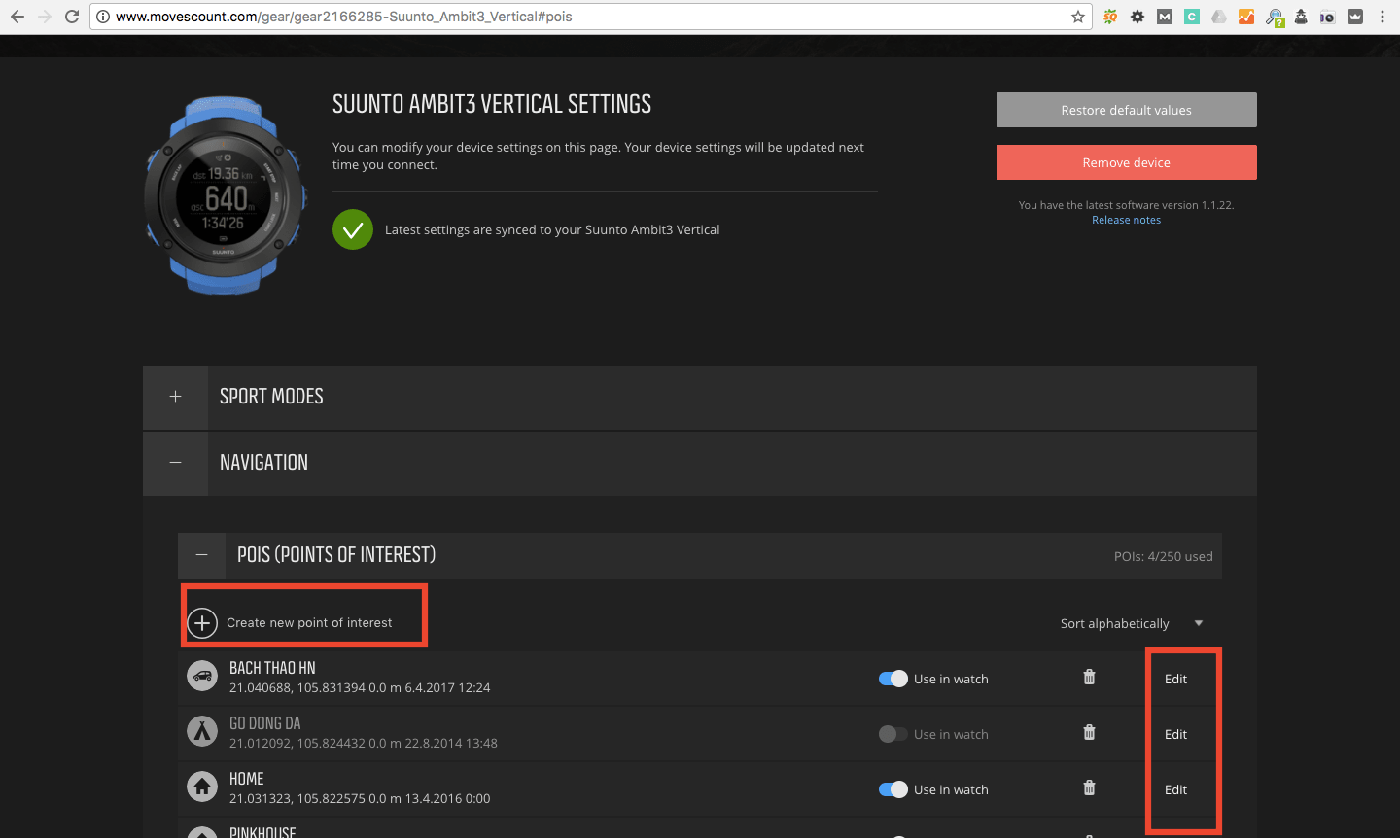
Thường Cài đặt mặc định sẽ để là POIs 1,2,3.. bạn có thể Edit hoặc chọn Create new point of interest.
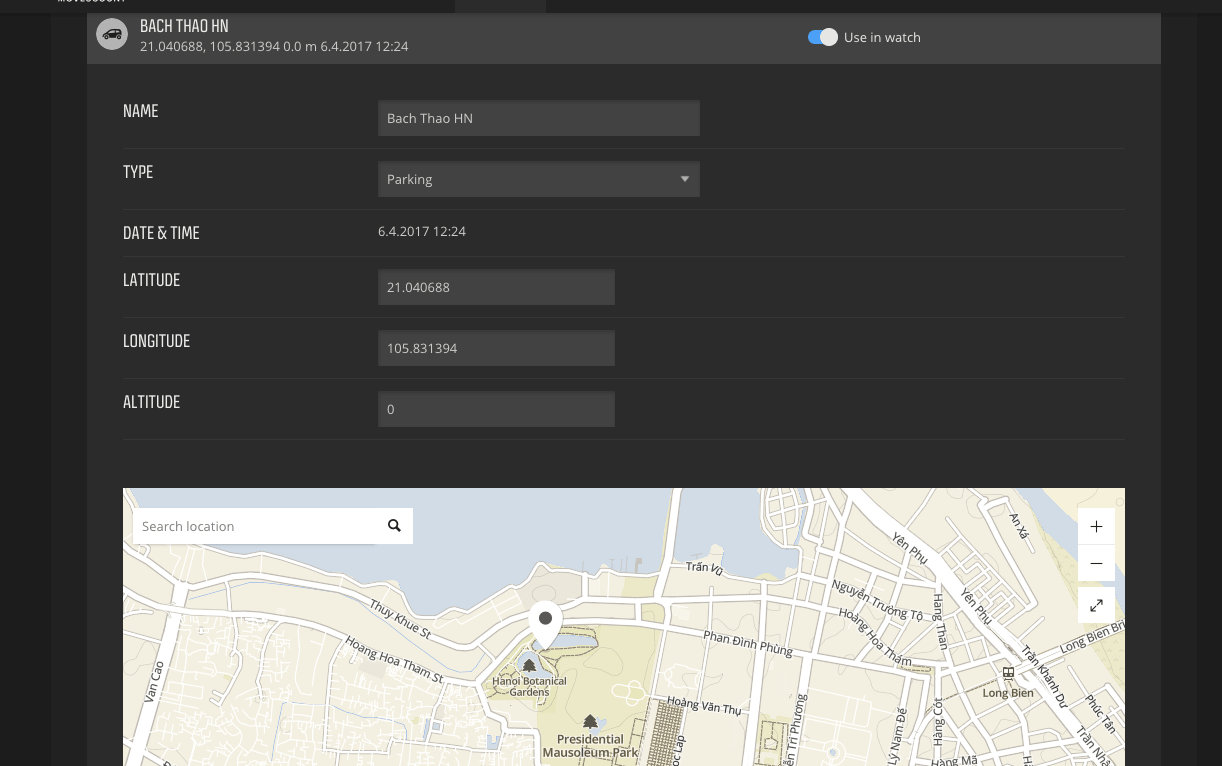
Nhớ điền đầy đủ các trường thông tin như đặt tên/NAME; chọn loại hình/TYPE (Hill-đồi núi; Parking-bãi đỗ xe; Building-toà nhà....); vĩ độ/LATITUDE ; kinh độ/LONGTITUDE. Sau đó chọn Save để lưu lại.
Nhớ bật Use in watch (để POIs được hiển thị ở đồng hồ.
Để lấy được vĩ độ, kinh độ bạn nên vào https://www.google.com/maps gõ địa điểm vì bản đồ của movescount có nhiều địa điểm ở Việt Nam chưa được cập nhật; sao khi load ra kích chuột phải vào địa điểm trên map chọn Đây là gì sẽ hiển thị vĩ độ (bắt đầu bằng 21.) - kinh độ (bắt đầu bằng 105.):
Nhớ bật Use in watch (để POIs được hiển thị ở đồng hồ.
Để lấy được vĩ độ, kinh độ bạn nên vào https://www.google.com/maps gõ địa điểm vì bản đồ của movescount có nhiều địa điểm ở Việt Nam chưa được cập nhật; sao khi load ra kích chuột phải vào địa điểm trên map chọn Đây là gì sẽ hiển thị vĩ độ (bắt đầu bằng 21.) - kinh độ (bắt đầu bằng 105.):
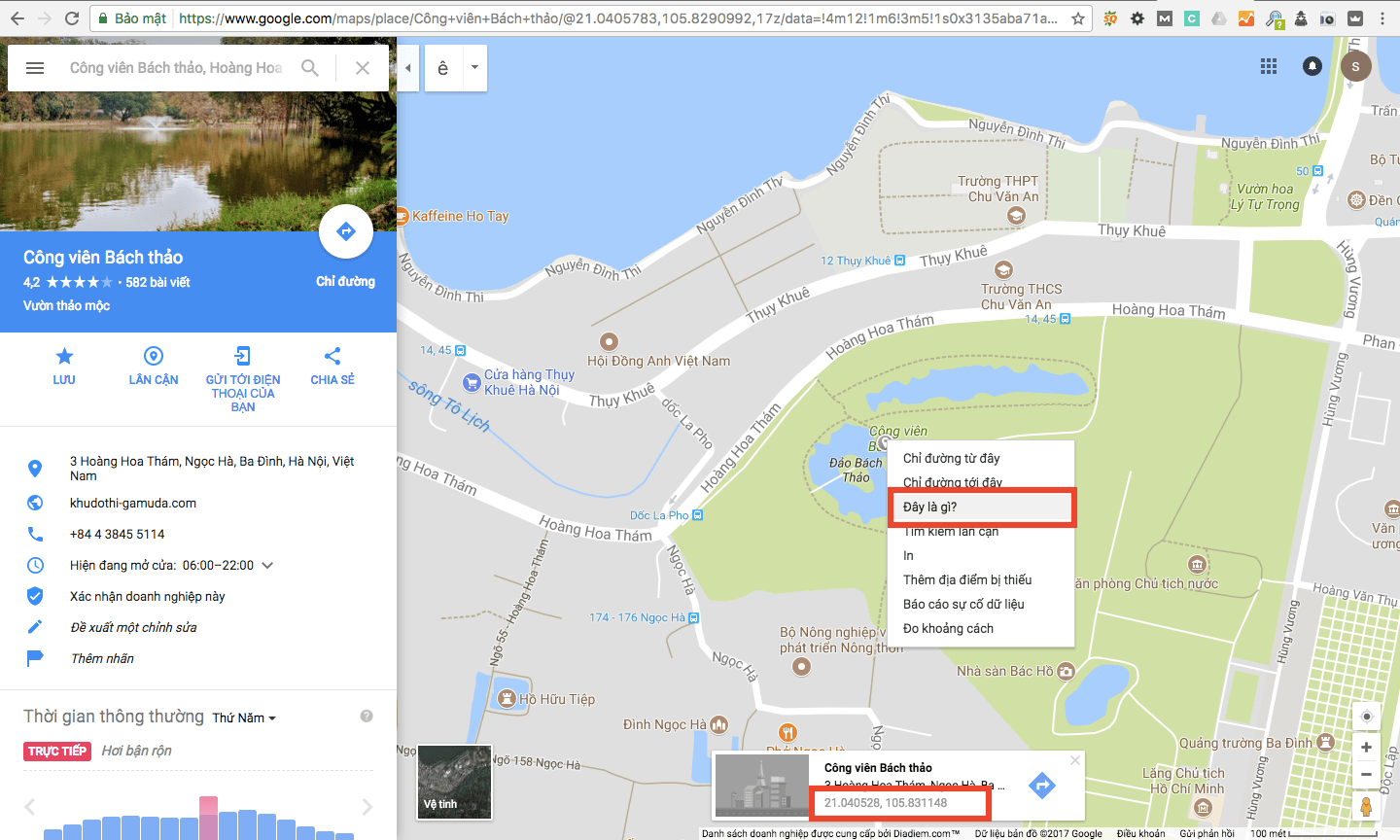
Ở Suunto Ambit3 Vertical bạn có thể lưu lại tối đa 250 POIs và từ đó lập ra 1000 Routes.
2. Thêm mới và chỉnh sửa Routes (lên lộ trình/tuyến đường)
Sau khi thêm POIs, bạn quay trở lại NAVIGATION chọn ROUTES
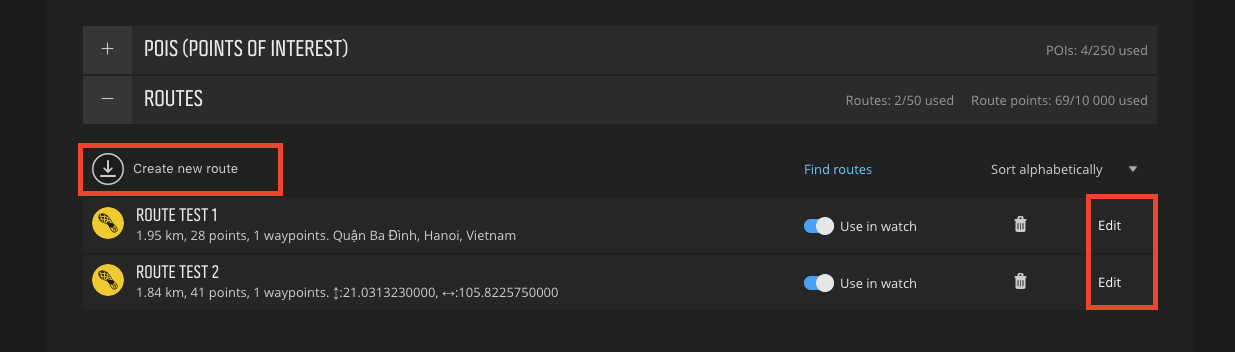
Có thể Create new route hoặc Edit các Routes có sẵn
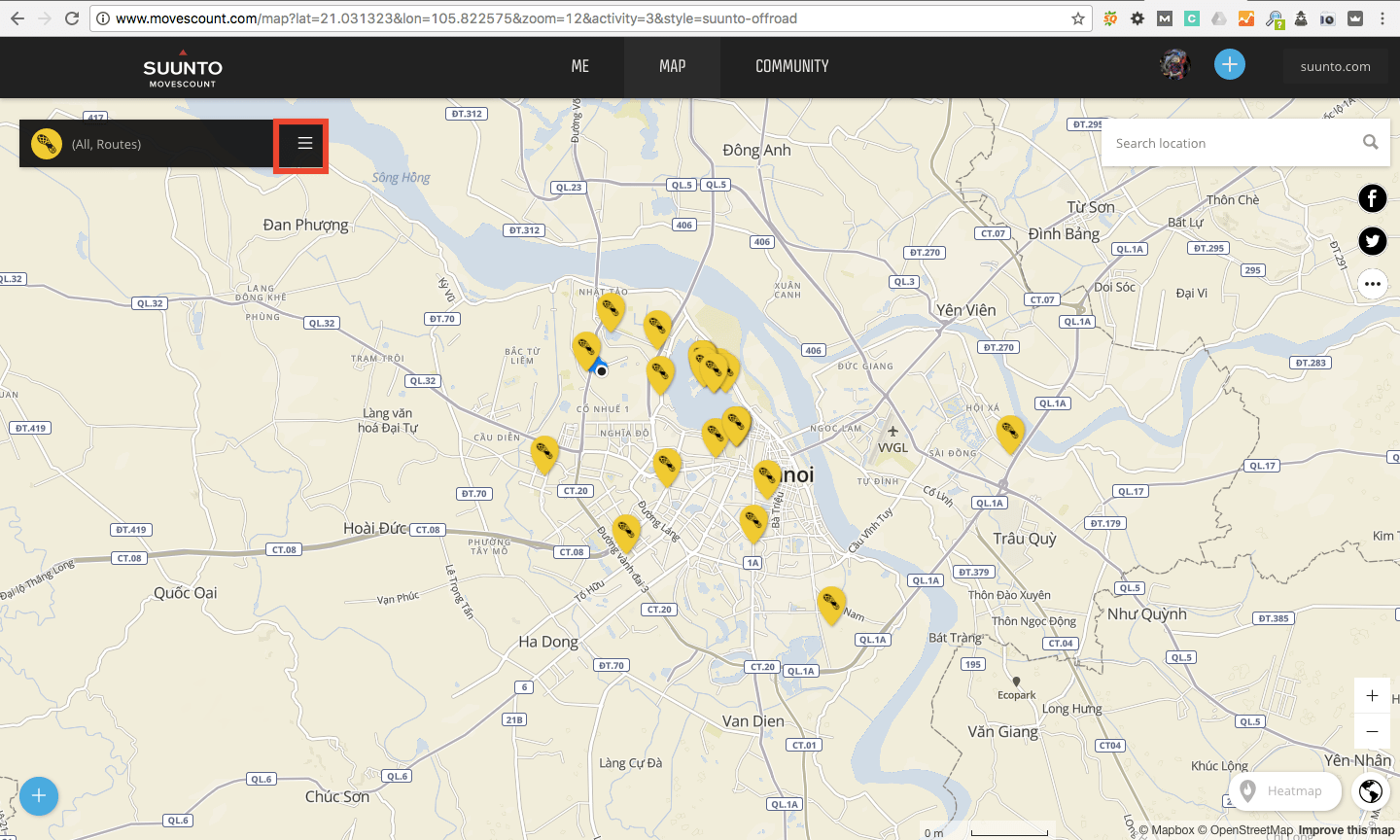
Click vào biểu tượng Menu (khoanh đỏ trong hình)
Chọn Me và chọn Routes - POI thành màu vàng để trên bản đồ sẽ hiển thị các POIs và Routes mà tự bạn đã lưu.
Chọn Creat new như trong hình
Chọn Me và chọn Routes - POI thành màu vàng để trên bản đồ sẽ hiển thị các POIs và Routes mà tự bạn đã lưu.
Chọn Creat new như trong hình
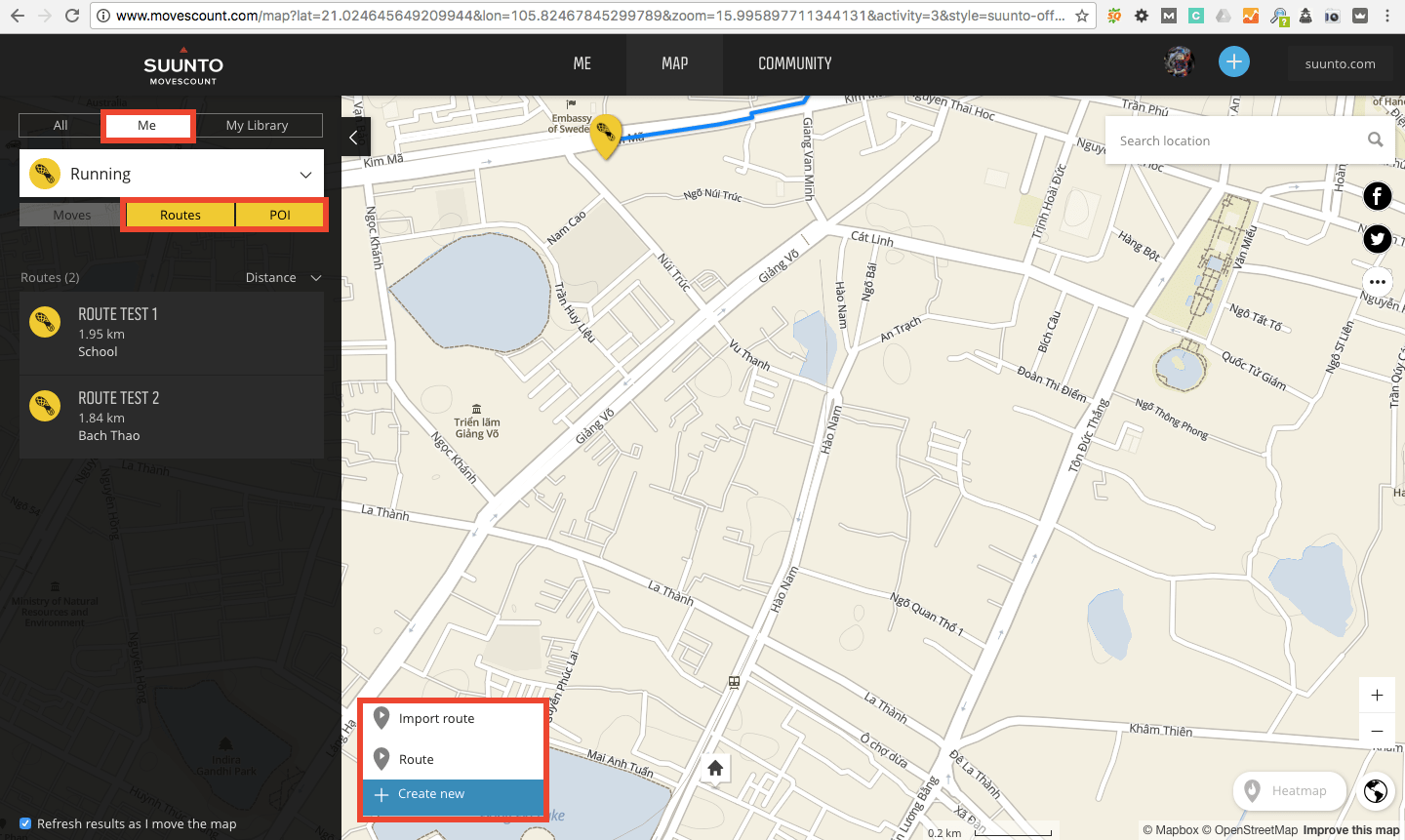
Đặt tên cho Tuyến đường/NAME, mô tả/Description; nếu không muốn bản đồ của bạn được lưu và chia sẻ trên cộng đồng movescount bạn có thể chọn Private; Nhớ chọn Use with my Suunto Ambit3 Vertical (kích hoạt Route trên đồng hồ của bạn).
Lưu ý dưới cùng có phần chọn đường đi bộ, đạp xe hay đi xe máy,ôtô /Follow roads walking/cycling hay driving sau đó lưu lại/Save.
Sau khi tạo Routes và POIs xong bạn cần đảm bảo phải bật Use in watch cũng như đồng bộ hoá với đồng hồ của bạn.
Sau khi thao tác xong trên movescount và đồng bộ hoá; bạn vào Navigation trên đồng hồ:
Start/Stop -> Navigation -> Routes -> Chọn Routes bạn muốn xem -> View; Nếu muốn bắt đầu chỉ đường chọn Navigate.
Lưu ý dưới cùng có phần chọn đường đi bộ, đạp xe hay đi xe máy,ôtô /Follow roads walking/cycling hay driving sau đó lưu lại/Save.
Sau khi tạo Routes và POIs xong bạn cần đảm bảo phải bật Use in watch cũng như đồng bộ hoá với đồng hồ của bạn.
Sau khi thao tác xong trên movescount và đồng bộ hoá; bạn vào Navigation trên đồng hồ:
Start/Stop -> Navigation -> Routes -> Chọn Routes bạn muốn xem -> View; Nếu muốn bắt đầu chỉ đường chọn Navigate.
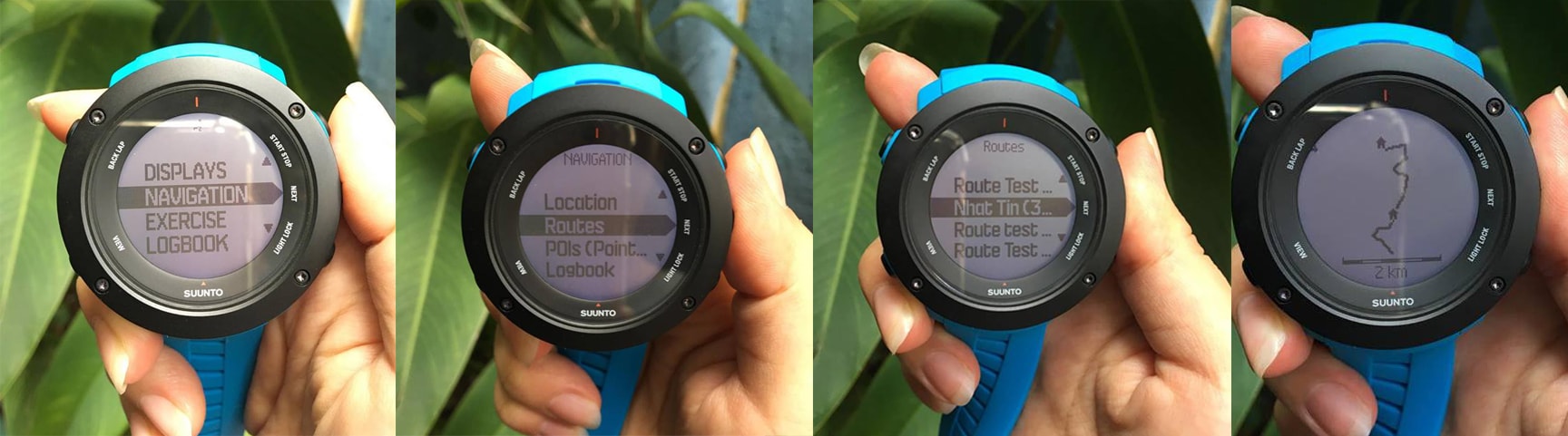
MrThanh biên soạnm





